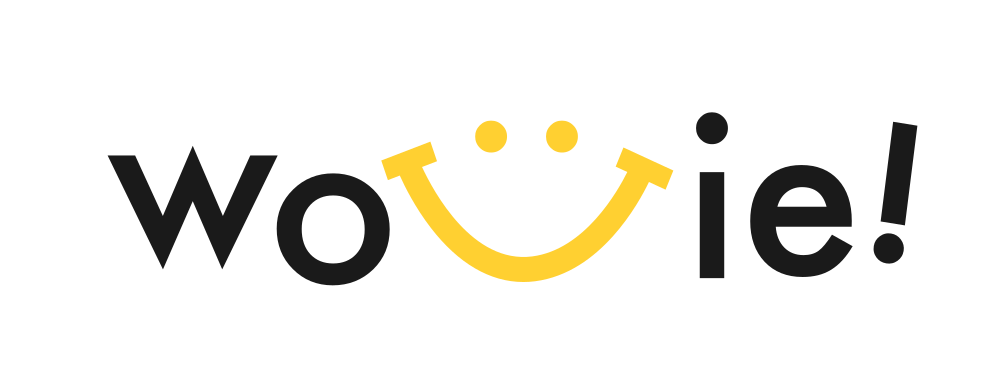飲食業幹部のためのPC選び:Mac vs Windows、最適な一台を見つけよう
飲食業幹部のためのPC選び:Mac vs Windows、最適な一台を見つけよう
この記事では、飲食業の幹部として、日々の業務を効率化するためのパソコン選びについて、具体的なアドバイスを提供します。Excelでの表計算、Wordでの文章作成、写真編集、POP作成、そして会社のネット管理まで、幅広い業務をこなすあなたにとって、最適なパソコンを見つけることは、業務効率を大きく左右する重要な課題です。この記事を読めば、あなたに最適な一台を見つけることができるでしょう。
パソコン等選びについて詳しい方、アドバイスお願いします! 飲食業会社の幹部になりExcelでの表計算作業やwordでの文章作成。写真取込み編集・pop作成・会社のネット管理がメインになるので会社のパソコンだけだと追いつかないのめ新しいパソコンを探してますが余り詳しくないのでどれを選んで良いのか?ショップの店員に聞いても今ひとつ高いのしかおススメして来ないので諦めて帰ってきました。条件を箇条書きするのでお手数ですがアドバイスや具体的な機種を教えて下さい、お願いします!
- 仕事用で持ち運びが安易な大きさ・重さが良いです。
- モバイルまたはノートパソコン考えてます。
- 予算は¥200,000弱。起動・処理速度を重視してますのでSSD搭載。
- 用途はiTunes・エクセル・ネット管理
- 今までダイナブックしか使った事がない。
- Macノートを友人から薦められているがよく分からないのでWindowsより良いのでしょうか?
ご質問ありがとうございます。飲食業の幹部として、多岐にわたる業務をこなすあなたにとって、パソコン選びは非常に重要ですね。特に、持ち運びやすさ、処理速度、そして使い慣れた環境からの移行という点は、考慮すべき重要なポイントです。この記事では、あなたの状況に合わせて、MacとWindowsのどちらが最適なのか、具体的な機種の選び方、そして予算内で最大限のパフォーマンスを発揮するためのヒントを、詳しく解説していきます。
1. Mac vs Windows:どちらを選ぶべきか?
MacとWindows、どちらを選ぶかは、あなたの業務内容、個人の好み、そしてこれまでの経験によって大きく左右されます。それぞれのメリットとデメリットを比較し、あなたのニーズに最適な選択肢を見つけましょう。
1.1. Windowsのメリットとデメリット
Windowsは、世界中で最も広く使われているOSであり、豊富なソフトウェアと周辺機器が利用できる点が大きなメリットです。特に、ExcelやWordといったMicrosoft Office製品との互換性が高く、ビジネスシーンでの利用に最適です。
- メリット:
- 豊富なソフトウェアと周辺機器: ほとんどのソフトウェアがWindowsに対応しており、周辺機器の選択肢も非常に多いです。
- Microsoft Officeとの高い互換性: Excel、Word、PowerPointなどのMicrosoft Office製品を快適に使用できます。
- 価格帯の幅広さ: 予算に合わせて、幅広い価格帯のパソコンを選ぶことができます。
- 操作性の慣れ: 多くの人がWindowsに慣れているため、スムーズに使い始めることができます。
- デメリット:
- セキュリティ: ウイルスやマルウェアのリスクがMacよりも高い傾向があります。
- カスタマイズの自由度: 設定項目が多いため、使いこなすにはある程度の知識が必要です。
- メーカーによる差: メーカーによって品質やサポートに差がある場合があります。
1.2. Macのメリットとデメリット
Macは、洗練されたデザインと直感的な操作性が特徴です。クリエイティブな作業や、iPhoneやiPadとの連携を重視する方には特におすすめです。また、セキュリティ面でも優れており、安心して利用できます。
- メリット:
- 洗練されたデザインと操作性: 直感的に操作できるインターフェースで、初心者でも使いやすいです。
- 高いセキュリティ: ウイルスやマルウェアのリスクが低く、安心して利用できます。
- クリエイティブな作業に最適: 写真編集や動画編集など、クリエイティブな作業に適したソフトウェアが豊富です。
- iPhoneやiPadとの連携: iPhoneやiPadとの連携がスムーズで、データの共有や同期が簡単です。
- デメリット:
- 価格が高い: Windowsパソコンに比べて、価格が高い傾向があります。
- ソフトウェアの互換性: 一部のソフトウェアがWindowsにしか対応していない場合があります。
- カスタマイズの制限: ハードウェアのカスタマイズの自由度が低い場合があります。
あなたの業務内容を考慮すると、ExcelやWordなどのMicrosoft Office製品を頻繁に使用し、写真編集やPOP作成も行うことから、WindowsとMac、どちらを選んでも問題ありません。しかし、これまでの経験からダイナブックを使い慣れていること、そして予算と処理速度を重視していることから、Windowsのノートパソコンがより現実的な選択肢となる可能性があります。
2. 具体的な機種選び:予算20万円以内で最適な一台を見つける
予算20万円以内で、持ち運びやすく、処理速度が速いノートパソコンを選ぶためには、以下のポイントに注目しましょう。
2.1. CPU(プロセッサ)
CPUは、パソコンの頭脳とも言える部分で、処理速度に大きく影響します。Intel Core i5またはi7、またはAMD Ryzen 5または7を搭載したモデルがおすすめです。特に、マルチコアのCPUを選ぶことで、複数の作業を同時に行う際にパフォーマンスを向上させることができます。
2.2. メモリ(RAM)
メモリは、複数のアプリケーションを同時に起動したり、大きなファイルを扱う際に重要です。最低でも8GB、できれば16GBのRAMを搭載したモデルを選びましょう。
2.3. ストレージ(SSD)
SSD(Solid State Drive)は、起動速度やアプリケーションの読み込み速度を格段に速くします。必ずSSDを搭載したモデルを選びましょう。容量は、512GB以上がおすすめです。写真や動画などの大きなファイルを多く扱う場合は、1TB以上のSSDを選ぶと安心です。
2.4. ディスプレイ
ディスプレイサイズは、持ち運びやすさと作業効率のバランスを考慮して選びましょう。13〜14インチのモデルは、持ち運びやすく、十分な作業スペースを確保できます。解像度は、フルHD(1920 x 1080)以上がおすすめです。
2.5. その他
- バッテリー駆動時間: 長時間使用する場合は、バッテリー駆動時間の長いモデルを選びましょう。
- ポート: USB-CポートやHDMIポートなど、必要なポートが搭載されているか確認しましょう。
- キーボード: 長時間タイピングする場合は、キーボードの打ちやすさも重要です。
2.6. おすすめの機種例(Windows)
以下の機種は、あなたのニーズに合致する可能性のあるモデルです。価格は変動するため、購入前に必ず確認してください。
- Dell XPS 13: 13インチのコンパクトなボディに、高性能なCPUとSSDを搭載。スタイリッシュなデザインも魅力です。
- Lenovo ThinkPad X1 Carbon: 軽量で堅牢性が高く、ビジネスシーンに最適。キーボードの打ちやすさも定評があります。
- ASUS Zenbook 14: 薄型・軽量で、持ち運びやすいモデル。コスパも高く、おすすめです。
3. Macを選ぶ場合の注意点
もしMacを選ぶ場合は、以下の点に注意しましょう。
3.1. ソフトウェアの互換性
Windowsにしか対応していないソフトウェアがある場合、Macでは使用できません。必要なソフトウェアがMacに対応しているか、事前に確認しましょう。Microsoft OfficeはMac版も提供されていますが、Windows版との互換性に注意が必要です。
3.2. 周辺機器の互換性
プリンターやスキャナーなどの周辺機器がMacに対応しているか、確認しましょう。Mac用のドライバーが必要な場合があります。
3.3. Macの機種例
予算内で選べるMacの機種としては、MacBook Air(M1またはM2チップ搭載モデル)がおすすめです。M1またはM2チップは、高いパフォーマンスと省電力性を両立しており、快適に作業できます。
4. パソコン購入後の設定と活用術
パソコンを購入したら、初期設定を行い、業務効率を最大限に高めるための設定を行いましょう。
4.1. 初期設定
- OSのアップデート: 最新のOSにアップデートし、セキュリティを強化しましょう。
- Microsoft Officeのインストール: Microsoft Officeをインストールし、ライセンス認証を行いましょう。
- 必要なソフトウェアのインストール: 写真編集ソフトやPOP作成ソフトなど、必要なソフトウェアをインストールしましょう。
- データのバックアップ: 重要なデータは、定期的にバックアップを行いましょう。
4.2. 業務効率化のヒント
- ショートカットキーの活用: ExcelやWordのショートカットキーを覚え、作業効率を向上させましょう。
- クラウドストレージの活用: Google DriveやOneDriveなどのクラウドストレージを活用し、データの共有やバックアップを行いましょう。
- タスク管理ツールの活用: ToDoリストやタスク管理ツールを活用し、業務の進捗を管理しましょう。
- メールの整理: メールソフトの機能を活用し、メールの整理を行いましょう。
5. まとめ:あなたに最適な一台を見つけるために
飲食業の幹部として、日々の業務を効率化するためには、あなたに最適なパソコンを選ぶことが重要です。WindowsとMac、それぞれのメリットとデメリットを比較し、あなたのニーズに最適な一台を選びましょう。予算、処理速度、持ち運びやすさ、そして使い慣れた環境からの移行という点を考慮し、最適な機種を選んでください。そして、購入後の設定と活用術を実践し、業務効率を最大限に高めましょう。
今回のケースでは、Windowsのノートパソコンが、あなたのニーズに最も合致する可能性が高いと考えられます。Dell XPS 13、Lenovo ThinkPad X1 Carbon、ASUS Zenbook 14などの機種を検討し、実際に家電量販店で触ってみて、使いやすさやキーボードの打ちやすさを確認することをおすすめします。
パソコン選びは、あなたの業務効率を大きく左右する重要な決断です。この記事が、あなたにとって最適な一台を見つけるための一助となれば幸いです。
もっとパーソナルなアドバイスが必要なあなたへ
この記事では一般的な解決策を提示しましたが、あなたの悩みは唯一無二です。
AIキャリアパートナー「あかりちゃん」が、LINEであなたの悩みをリアルタイムに聞き、具体的な求人探しまでサポートします。
無理な勧誘は一切ありません。まずは話を聞いてもらうだけでも、心が軽くなるはずです。
“`